2018年7月17日
8204072900
| 需要的項目 | 參考內容/說明 | 注意 |
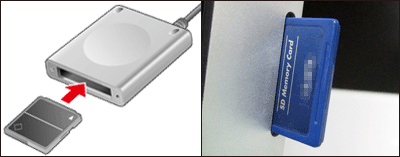 • 記憶卡插槽/讀卡器 | •使用讀卡器或電腦的記憶卡插槽下載影像 在沒有使用佳能軟件或USB連接線的情況下,使用讀卡器及作業系統標準設定來儲存影像。 | 某些記憶卡 (類型或容量) 可能與卡槽或讀卡器不兼容。 |
| 需要的項目 | 參考內容/說明 | 注意 |
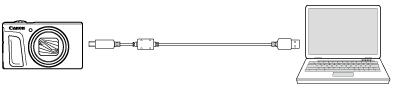 •適用於 [micro-B] 相機端子的 USB 連接線 | •Saving Images to a Computer using Windows (Windows 7) •使用 Windows 儲存影像至電腦 (Windows 8 / Windows 8.1) •Saving Images to a Computer using Windows (Windows 10) 使用連接線及作業系統標準設定儲存影像,而非使用佳能軟件。 | 一些相機型號可能沒有作業系統 (針對 Windows XP/Vista/Mac OS 10.6/10.7 及其他作業系統) 的性能保證。 |
| 需要的項目 | 參考內容/說明 | 注意 |
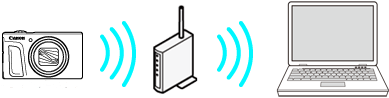 •無線 LAN 路由器/支援無線 LAN 連接的電腦/軟件 (Image Transfer Utility 2) | •如何使用 Image Transfer Utility 2 (Wi-Fi) 將影像傳輸至電腦 (Windows 7) •如何使用 Image Transfer Utility 2 (Wi-Fi) 將影像傳輸至電腦 (Windows 8.1) •如何使用 Image Transfer Utility 2 (Wi-Fi) 將影像傳輸至電腦 (Windows 10) •如何使用 Image Transfer Utility 2 (Wi-Fi) 將影像傳輸至電腦 (Mac OS X) 連接相機和電腦至同一個無線 LAN 路由器並建立連接。 | 由於您的安全設定或其他環境特性,您可能無法建立連接。 |